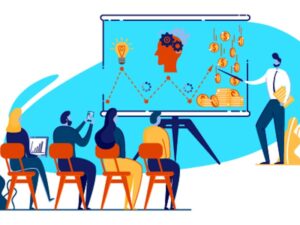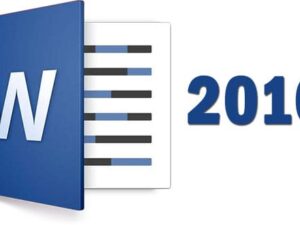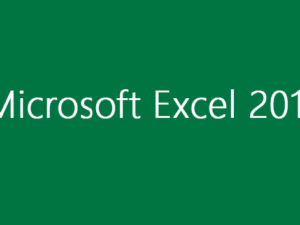Formation PowerPoint - niveau 1
- Description
- Curriculum
- Annonce
- Examens
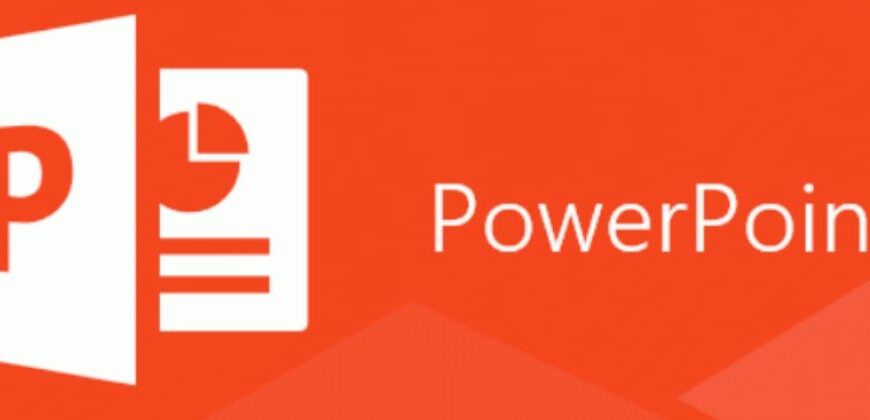
En suivant la formation PowerPoint – niveau 1, dispensée par notre cabinet de formation, vous découvrirez tous les détails qui vous seront utiles pour améliorer vos compétences sur PowerPoint – niveau 1 .
Objectifs de la formation PowerPoint – niveau 1 :

Les objectifs de la formation sont :
- Construire un PowerPoint intégrant du texte et des illustrations (images, schémas, tableaux, graphiques).
- Définir sa charte graphique pour uniformiser la mise en page des diapositives.
- Exploiter les effets d’animation pour dynamiser le diaporama et le projeter.
- Travailler la temporisation en lien avec l’animation de sa réunion
Programme de la formation PowerPoint – niveau 1 :
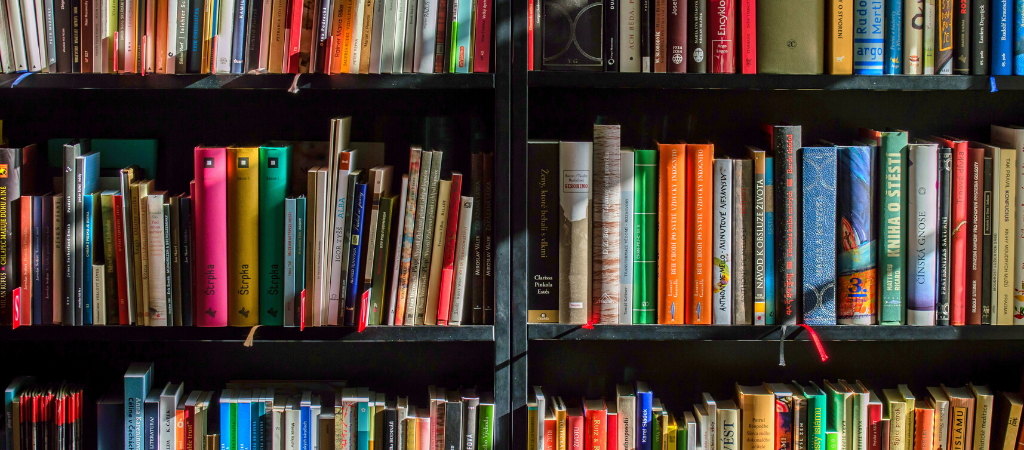
Le Programme de la formation est détaillé ci-dessous :
CONCEVOIR UNE PRÉSENTATION
- Structurer son argumentation (fil rouge) et concevoir une présentation par étape.
- Créer des présentations et utiliser des modèles.
- Insérer des diapositives, modifier les dispositions.
- Tracer, modifier, aligner, intégrer dans une forme du texte ou des images en mode Diapositive
- Déplacer, redimensionner, grouper plusieurs objets.
- Insérer des zones de textes, des images, des graphiques en mode Diapositive.
- Créer, modifier ou insérer des tableaux.
- Exporter ou importer du texte ou image depuis son ordinateur.
UNIFORMISER LA LIGNE GRAPHIQUE
- Utiliser les thèmes pour apporter une cohérence visuelle en lien avec sa charte graphique.
- Choisir et modifier les polices, tailles, puces ou numéros.
- Exploiter les masques pour personnaliser l’univers graphique.
- Tracer des formes graphiques (traits, cercles, carrés…).
- Insérer un logo ou un objet graphique dans toutes les diapositives.
- Modifier les puces sur l’ensemble des diapositives.
- Appliquer un style d’arrière-plan.
- Définir les en-têtes et pieds de page.
GÉRER LE TEXTE ET LES BLOCS EN ORGANISANT LES DIAPOSITIVES
- Modifier les blocs de texte existants et insérer des zones supplémentaires.
- Réorganiser des diapositives avec le mode trieuse.
- Insérer, renommer, supprimer des sections.
- Accéder rapidement à une diapositive.
- Copier des diapositives vers une autre présentation.
- Masquer les diapositives.
ENRICHIR AVEC DES FORMES ET DES IMAGES
- Choisir une disposition adaptée au contenu de la diapositive.
- Découvrir les formes de la galerie.
- Ajuster une forme, la personnaliser et ajouter des effets.
- Construire un tableau et/ou tracer un graphique.
- Intégrer des tableaux, graphiques et diagrammes.
- Modifier le texte et l’alignement et insérer des images.
- Rogner et/ou insérer des effets visuels et artistiques.
- Positionner, aligner et répartir les différents objets.
CRÉER UN DIAPORAMA DYNAMIQUE POUR ANIMER SA PRÉSENTATION
- Agencer une présentation.
- Paramétrer des animations : durée, délai, lancement, effet de transition.
- Créer des effets d’enchaînements (transitions) simples.
- Appliquer des effets d’animation (textes et objets).
- Automatiser le défilement des diapositives.
- Masquer une diapositive.
- Lancer un diaporama.
Approche pédagogique :

Notre approche pédagogique pour cette Formation consiste en :
- Cas pratiques
- Remise d’outils
- Echanges d’expériences
Participants de la Formation :

Les personnes qui peuvent participer à cette formation sur PowerPoint – niveau 1 sont les :
- Tout public
N’hésitez pas à contacter le cabinet New Performance Management
pour lui confier votre
ingénierie de formation ou pour vos besoins en formation :
En présentiel- A distance- En Elearning
Merci.
New Performance Management est un cabinet de formation au Maroc avec un ADN Africain à travers plusieurs partenariats stratégiques avec d’Autres Cabinets de Formation en Afrique.
Présent sur le marché depuis 2011, notre équipe dynamique ne cesse de développer ses Process afin de répondre aux besoins évolutifs de sa clientèle en matière de formation Professionnelle.
-
1Structurer son argumentation (fil rouge) et concevoir une présentation par étape.
-
2Structurer son argumentation (fil rouge) et concevoir une présentation par étape.
-
3Insérer des zones de textes, des images, des graphiques en mode Diapositive.
-
4Créer des présentations et utiliser des modèles.
-
5Créer des présentations et utiliser des modèles.
-
6Insérer des diapositives, modifier les dispositions.
-
7Insérer des zones de textes, des images, des graphiques en mode Diapositive.
-
8Tracer, modifier, aligner, intégrer dans une forme du texte ou des images en mode Diapositive
-
9Créer, modifier ou insérer des tableaux.
-
10Déplacer, redimensionner, grouper plusieurs objets.
-
11Exporter ou importer du texte ou image depuis son ordinateur.
-
12Insérer des zones de textes, des images, des graphiques en mode Diapositive.
-
13Créer, modifier ou insérer des tableaux.
-
14Exporter ou importer du texte ou image depuis son ordinateur.
-
15Utiliser les thèmes pour apporter une cohérence visuelle en lien avec sa charte graphique.
-
16Exploiter les masques pour personnaliser l’univers graphique.
-
17Choisir et modifier les polices, tailles, puces ou numéros.
-
18Tracer des formes graphiques (traits, cercles, carrés…).
-
19Exploiter les masques pour personnaliser l’univers graphique.
-
20Insérer un logo ou un objet graphique dans toutes les diapositives.
-
21Tracer des formes graphiques (traits, cercles, carrés…).
-
22Modifier les puces sur l’ensemble des diapositives.
-
23Insérer un logo ou un objet graphique dans toutes les diapositives.
-
24Appliquer un style d’arrière-plan.
-
25Modifier les puces sur l’ensemble des diapositives.
-
26Définir les en-têtes et pieds de page.
-
27Utiliser les thèmes pour apporter une cohérence visuelle en lien avec sa charte graphique.
-
28Choisir et modifier les polices, tailles, puces ou numéros.
-
29Exploiter les masques pour personnaliser l’univers graphique.
-
30Tracer des formes graphiques (traits, cercles, carrés…).
-
31Insérer un logo ou un objet graphique dans toutes les diapositives.
-
32Modifier les puces sur l’ensemble des diapositives.
-
33Appliquer un style d’arrière-plan.
-
34Définir les en-têtes et pieds de page.
-
35Modifier les blocs de texte existants et insérer des zones supplémentaires.
-
36Modifier les blocs de texte existants et insérer des zones supplémentaires.
-
37Réorganiser des diapositives avec le mode trieuse.
-
38Réorganiser des diapositives avec le mode trieuse.
-
39Insérer, renommer, supprimer des sections.
-
40Insérer, renommer, supprimer des sections.
-
41Accéder rapidement à une diapositive.
-
42Accéder rapidement à une diapositive.
-
43Copier des diapositives vers une autre présentation.
-
44Copier des diapositives vers une autre présentation.
-
45Masquer les diapositives.
-
46Masquer les diapositives.
-
47Choisir une disposition adaptée au contenu de la diapositive.
-
48Construire un tableau et/ou tracer un graphique.
-
49Découvrir les formes de la galerie.
-
50Intégrer des tableaux, graphiques et diagrammes.
-
51Ajuster une forme, la personnaliser et ajouter des effets.
-
52Modifier le texte et l’alignement et insérer des images.
-
53Construire un tableau et/ou tracer un graphique.
-
54Rogner et/ou insérer des effets visuels et artistiques.
-
55Intégrer des tableaux, graphiques et diagrammes.
-
56Positionner, aligner et répartir les différents objets.
-
57Positionner, aligner et répartir les différents objets.
-
58Choisir une disposition adaptée au contenu de la diapositive.
-
59Découvrir les formes de la galerie.
-
60Ajuster une forme, la personnaliser et ajouter des effets.
-
61Construire un tableau et/ou tracer un graphique.
-
62Intégrer des tableaux, graphiques et diagrammes.
-
63Modifier le texte et l’alignement et insérer des images.
-
64Rogner et/ou insérer des effets visuels et artistiques.
-
65Positionner, aligner et répartir les différents objets.
-
66Agencer une présentation.
-
67Créer des effets d’enchaînements (transitions) simples.
-
68Paramétrer des animations : durée, délai, lancement, effet de transition.
-
69Appliquer des effets d’animation (textes et objets).
-
70Créer des effets d’enchaînements (transitions) simples.
-
71Automatiser le défilement des diapositives.
-
72Masquer une diapositive.
-
73Lancer un diaporama.
-
74Lancer un diaporama.
-
75Agencer une présentation.
-
76Paramétrer des animations : durée, délai, lancement, effet de transition.
-
77Créer des effets d’enchaînements (transitions) simples.
-
78Appliquer des effets d’animation (textes et objets).
-
79Automatiser le défilement des diapositives.
-
80Masquer une diapositive.
-
81Lancer un diaporama.
Vous souhaitez développer les compétences de vos collaborateurs en PowerPoint - niveau 1 ? Vous trouvez ICI la formation PowerPoint - niveau 1 idéale sélectionnée pour vous et dispensées par notre cabinet de formation au Maroc dans toutes les villes du Royaume : Casablanca- Rabat- Tanger- Kénitra- Marrakech- El Jadida- Laayoune… !